台灣樂天市場日本直送館購買 Kobo aura ONE 電子書閱讀器 ,舒適與便利的實際體驗
隨著科技進步,喜歡閱讀的人除了紙本書籍外多了電子書的選擇,電子書的優點不外乎環保(不必砍樹)、體積小不佔空間,還能隨時上網購書閱讀,沒有時間地點等限制,這次要為大家介紹的正是由台灣樂天市場的日本樂天Kobo直送館所推出販售的樂天 Kobo aura ONE 電子書閱讀器(國際版),不僅輕薄方便攜帶,搭配樂天 KOBO 電子書商店滿足書蟲作祟的心癢癢!
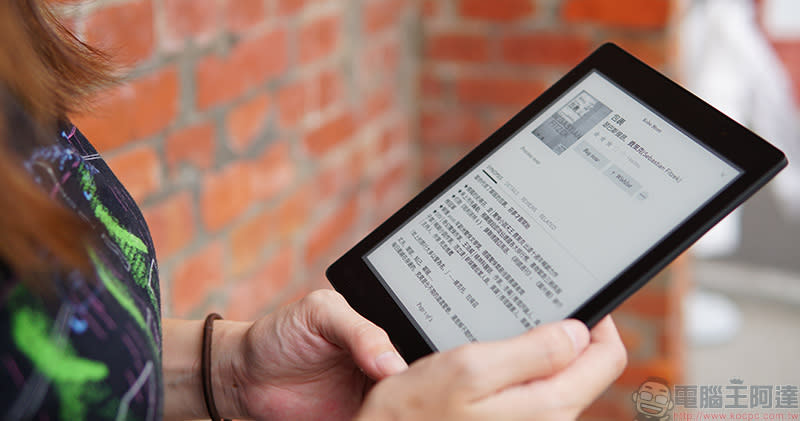
台灣樂天市場日本樂天Kobo直送館購買Kobo aura ONE 電子書閱讀器(國際版),舒適與便利的實際體驗
C 編很愛看書,喜歡的書籍類型五花八門,並不侷限在某個特定方面,但因為我個人閱讀速度非常快,看過的書又很少再回頭去看,在過去還沒有電子書的時候,家裡面必須騰出很多空間來放置各種書本,連 C 媽都氣得直嚷要把我的書稱斤稱兩賣掉。隨著時代進步,電子書閱讀器的出現讓我(還有我媽)如釋重負,這次要為大家介紹的是台灣樂天市場日本樂天 Kobo 直送販售的 Kobo aura ONE 電子書閱讀器!

Kobo aura ONE 電子書閱讀器 主機介紹
在之前 C 編都是固定睡前在手機、平板上的 APP 閱讀,問題是不管我把螢幕亮度關得多低、開啟夜間模式或是啟動濾藍光模式,在閱讀一段時間後眼睛都會相當酸澀, Kobo aura ONE 電子書閱讀器採用 7.8 吋觸控式電子墨水(E-Ink)顯示器,搭載 ComfortLight Pro 技術,大大減少藍光照射。


機身設計簡潔,在機背採用特殊壓紋的橡交顆粒感,兼顧手感與止滑效果,特別是像 C 編這種跨界摔機王來說,根本超貼心!全機上下只有一個電源開關按鈕,其他則是靠螢幕觸控來操作,使用上非常直覺,也不需要太多時間摸索學習與適應,個人覺得這才是符合人性的產品最該具有的特性之一。

在正面螢幕右上隱藏了一個狀態燈號,在充電、開機等狀態下隱隱發光,燈號分別有紅色、藍色與綠色,主機狀態一看就知道。

在螢幕右上角燈號旁則是光線感應器,能夠偵測目前的光線明暗,並依照環境燈光的自動調整亮度,降低眼睛的負擔。

Kobo aura ONE 電子書閱讀器具備防水能力,就算不小心噴濺液體或打翻水,甚至掉進水裡,只要趕緊擦乾就沒問題啦!

重量輕薄,整體機身尺寸適中,隨身放進包包里攜帶全然無負擔。

充電連接埠為 Micro USB 規格,可以用家中已有的線材來充電、傳輸,隨盒也附有一條連接線,作為備用剛剛好!


Kobo aura ONE 電子書閱讀器 主要功能
在初次拿到 Kobo aura ONE 電子書開機後當然就是先設定網路連接,由於這款電子書閱讀器須配合樂天 Kobo 電子書商店來使用,所以請務必先註冊一個新帳號,或是利用其它方式來登入,這裡提供有 Facebook、Google+ 等登入方式。
(目前 C 編手上的 Kobo aura ONE 電子書閱讀器是國際版本,所以我是使用英文操作介面)
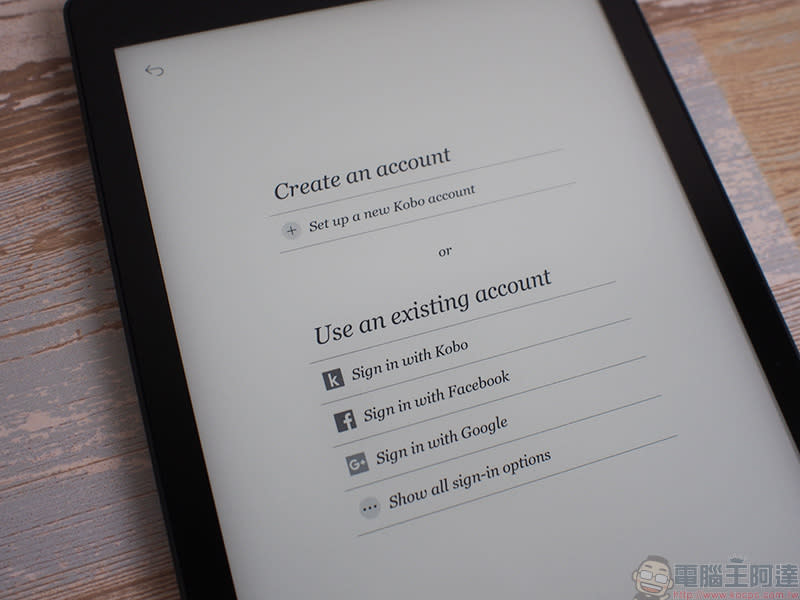
登入好帳號就可以進入新手頁面囉!剛開始進入時會有快速導覽等讓你更容易上手,不過因為 Kobo aura ONE 操作非常容易,所以你只要熟悉功能後就可以自己上手使用啦!左上角的三橫線則可呼叫出主要的選單,接下來為大家介紹選單中功能有哪些:
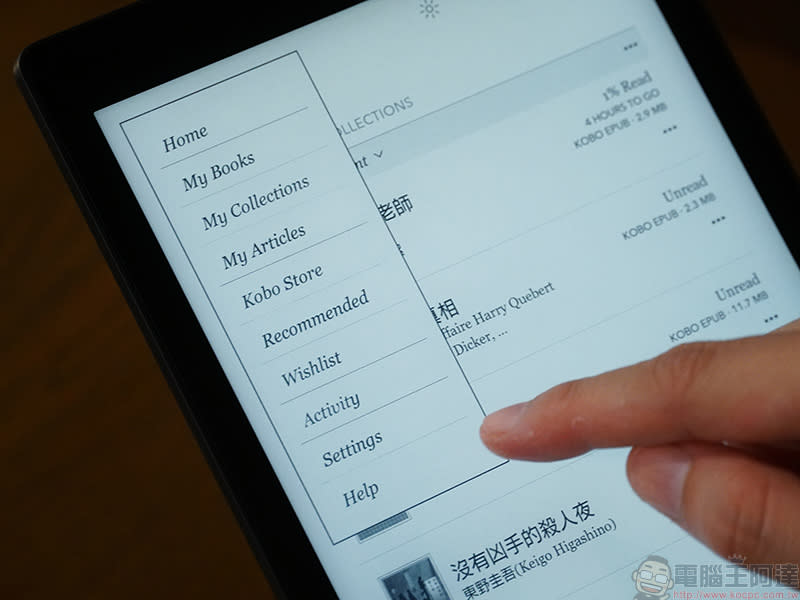
1. Home
在主頁面中除了顯示你的書籍、目前閱讀到一半的書籍,下方還會有前 50 名暢銷排行榜等,另外也會針對你曾經購買閱讀過的書籍推薦同類型的好書,給你更多符合個人愛好的建議。

1. My Books
在這一項中會顯示你已經在樂天 Kobo 電子書商店上購買的書籍,並且可以進一步點選閱讀、查看書籍的封面,或是對已購書籍進行管理與下載內容管理等。

查閱瀏覽時,你可以依照所有書籍、作者或自訂的標籤三種分頁來查閱已經購買的書本,在分頁中還可篩選已讀、未讀等,便於找尋。
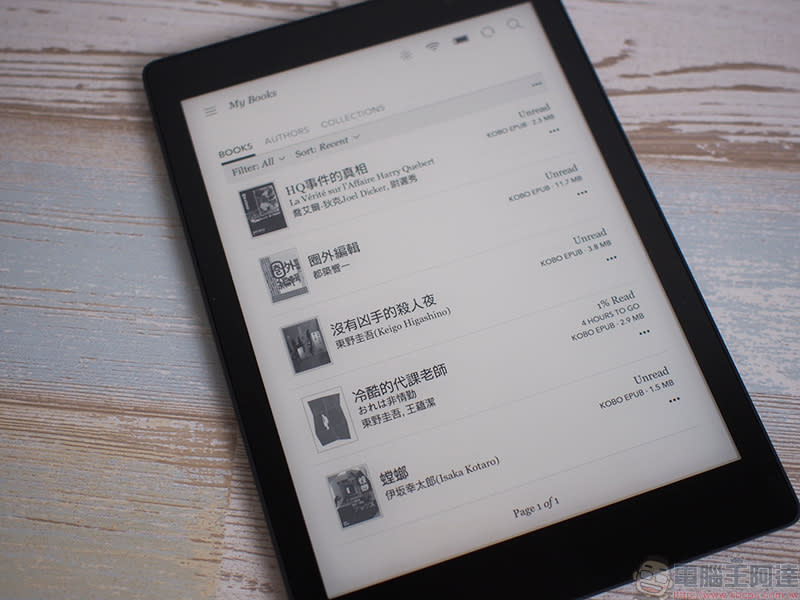
2. My Collections
基本上就是你可以自訂歸類的選集,例如我把所有已購的東野圭吾作品歸納在「Keigo Higashino」資料夾中,未來我要找的時候自然也方便多了!

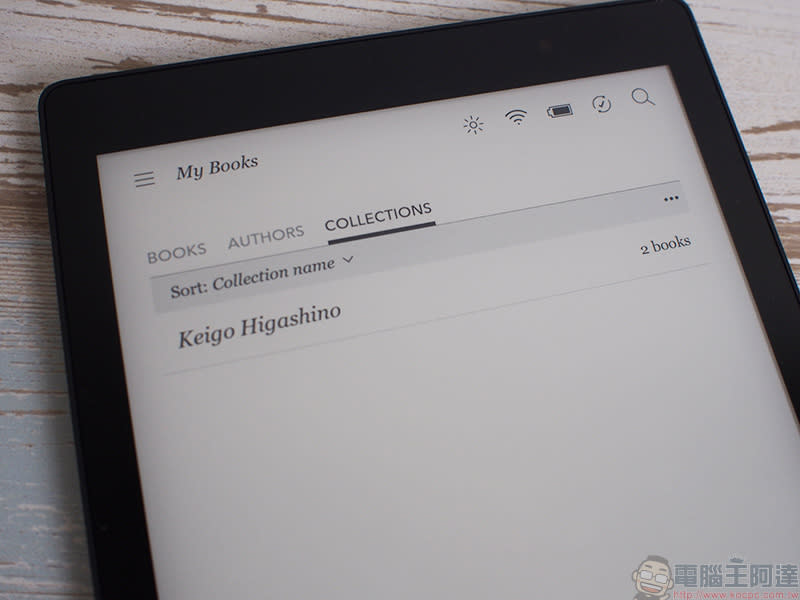
3. My Articles
在這一項中,你可以註冊一個 Pocket 帳號,如果你在電腦、手機的瀏覽器中有看到感興趣的內容可以將 URL 在 Pocket 上加入,只要將電子書閱讀器更新,就可以在你的閱讀器上查看這些內容。
4. Kobo Book
在這一項功能中,你可以在樂天 Kobo 電子書商店中查找、購買新書、雜誌,隨時隨地只要連上網路就能輕鬆逛書店。

5. Recommended
這裡就是針對你曾經購買閱讀過的書籍提供更多推薦的建議,你不必在茫茫書海中失去方向,快速找到你感興趣的內容。

6. Wishlist
如同字面所言,也就是願望清單囉!你可以在逛書城時把想要入手但還猶豫不決的書加入願望清單中,日後想購入時就可以從這裡看到所有考慮中的書本啦!

Kobo aura ONE 電子書閱讀器操作方式
首先要講到的是畫面右上方顯式的功能操作,這裡總共有五項你一定會用到的操作,所以要仔細看喔!

1. 亮度調整
在 Kobo aura ONE 上雖然有配備光感應器可以自動依環境光源調整,但若你有自己的偏好也可以從這裡手動調明暗、自然光或設定睡覺時間等,像我的習慣是比自動還要再暗一點,我會在它感應完畢後再手動下修個 5% 左右。

2. 網路
你可以從這一項中選擇要連接的無線網路,或是關閉 Wi-Fi連接。

3. 電量指示
就如同字面那般,顯示目前電量。
4. 線上同步
像是下載軟體更新,或是你在電腦上購買、新增願望清單等操作,只要在閱讀器連接上網路後在這項中點選「Sync now」,系統將會自動同步更新你的書籍清單與願望清單等內容,讓你的閱讀器中隨時保有最新的內容。

5. 搜尋
你可以在這一項中在書店、已購書籍、字典等項目中快速搜尋。在字典搜尋這一項中,由於是國際版的閱讀器,你可以將其他國語言翻成英文解釋,沒有英翻中確實有點可惜就是了。
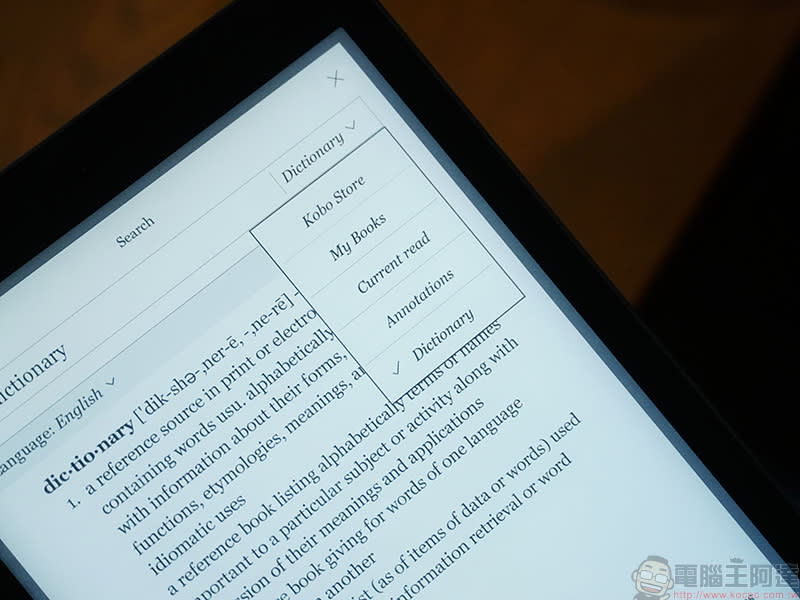

挑好書,讓我們來開始閱讀吧!在閱讀介面上的操作皆是採用觸控的方式,完全不用摸索,光查看螢幕上的圖示就知道怎麼使用了,這裡還是簡單說明一下,看完就能秒上手!頁面上的字體非常清晰乾淨,長時間閱讀也不容易視覺疲倦。

進入到書本內頁後,想要翻頁可以有兩種方式,一種為點擊,另一種則為滑動(我個人喜歡的是點擊)。點擊右邊一下為前一頁,點左邊一下則為翻到下一頁,若是使用滑動的話,向右滑為下一頁,向左滑為前一頁(剛好與點擊相反),另外你也可以在下面會介紹到的偏好設定中去自訂感應範圍與方式。
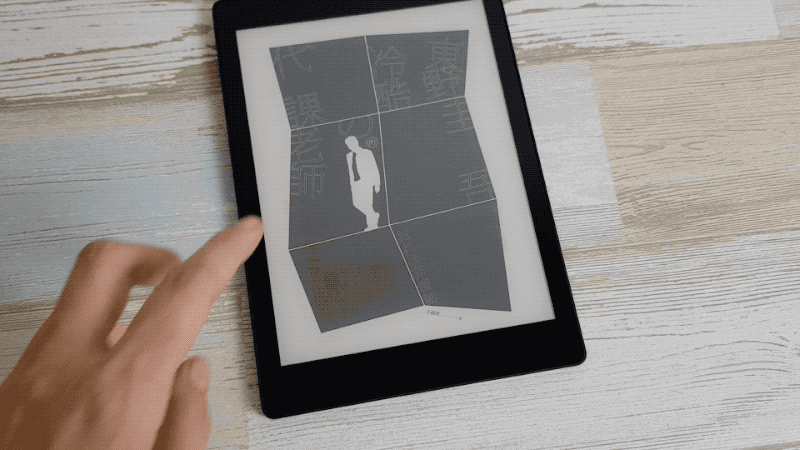
除了翻頁之外,在閱讀頁中也有相對應書頁調整的功能在裏頭,下排配有讓你可以自行調整的閱讀工具列,不管字數、字體或各方面都能依照你的閱讀喜好和習慣自行調整:

1.快速翻頁
雖然可以一頁一頁翻,但若你想快速地跳轉頁數可以從這個功能中直接以滑桿來操作。

2. 字體調整
在這一項目中,你可以改變字型、字的大小、行距等,對於視力不好的人(例如我自己)或老花眼的長輩來說非常方便 。

3. 偏好設定
在這項目裡面你可以設定你翻頁的偏愛方式、螢幕更新單位等相關細項,不過在章節的部分並非每一本書都是同樣的分隔喔!

4. 統計數據
在這一項中你可以看到自己的閱讀進度、閱讀時間等,對於有心增進自己閱讀速度的人頗有助益。

5. 延伸閱讀
在這一個部分則是可以提供你與現在閱讀的書籍相關的其他推薦讀物,讓你發現更多好書。

6. 其他工具
如果你想要在閱讀時查字典、做摘要、寫心得等,可以透過這個項目來完成。

補字與新增字體小秘訣
就如同上面提過, Kobo aura ONE 是國際版的關係,雖然閱讀繁中書籍沒有問題,但難免會有缺字的情況出現,依照 C 編自己使用的經驗來看,要遇到缺字的機會非常小,但有鑑於有些人對於視覺感的追求完美,所以這裡也告訴大家如何去補字,另外如果你希望可以用自己喜歡的字型來閱讀也可以用這個方式來完成!
步驟 1.:將 Kobo aura ONE 以傳輸線與電腦連接後,可以看到 Kobo eReader 視窗。
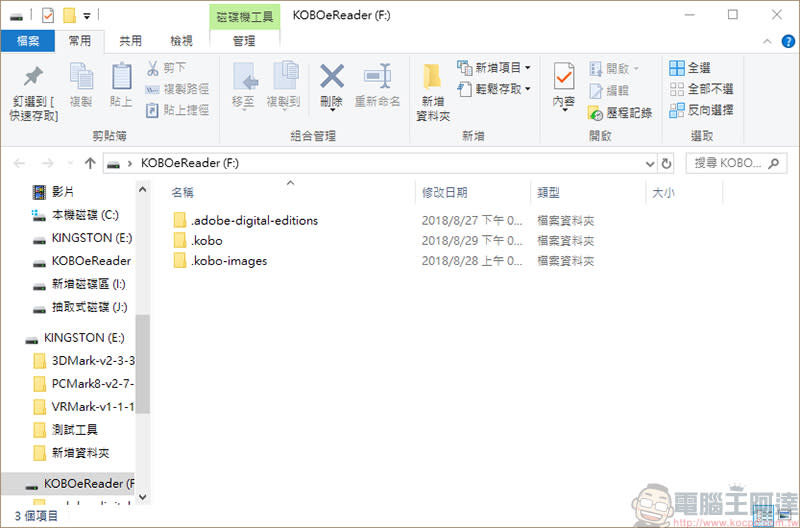
步驟 2.:新增一個名為「Fonts」的資料夾,不可以用別的名字喔!

步驟 3.:把想要的字型 .ttf 檔案放入該資料夾中,請注意!只支援 .ttf 喔!如果你希望可以一補永逸,比較推薦可以用微軟正黑體之類較正式的字體,內建的字庫比較龐大且完整。
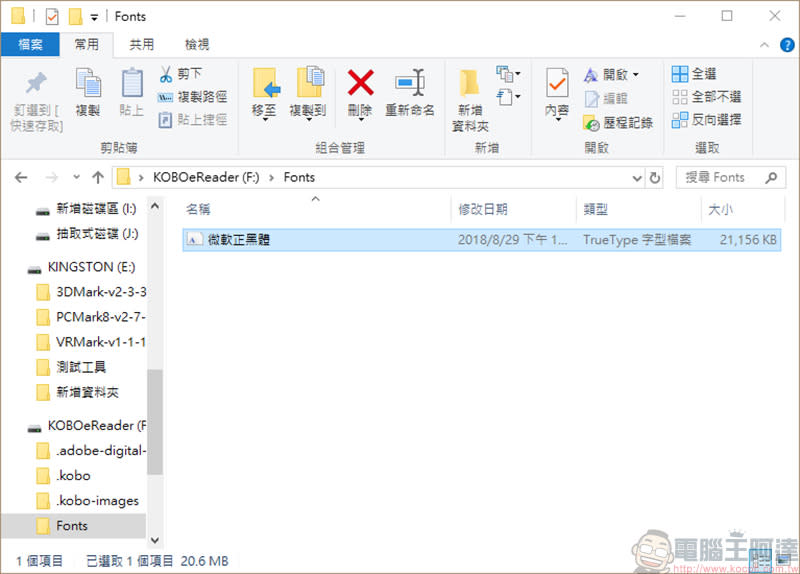
步驟 4.:接下來可以將 Kobo aura ONE 與電腦分開,重新開機Kobo aura ONE電子書閱讀器,在Kobo aura ONE中閱讀工具中的字體選項切換即可!
感想與心得
在使用上, Kobo aura ONE 螢幕手感很不錯,整體尺寸大小適中重量輕,相較於紙本書籍而言,兼顧隨身攜帶的輕便與質感,而且電子紙最大的優點就是續航時間長,不必每天充電也可以輕鬆閱讀;內容面上來看,因為與樂天 Kobo 電子書商店的搭配使用,擁有非常多繁體中文書籍可供瀏覽選購,還有各式雜誌期刊,可以說是應有盡有。

它也有些遺憾的部分,由於是國際版本,所以在輸入時也僅能輸入英文或國外語言,沒有中文選項,所以想在閱讀器內的書店中以搜尋的方式來查書就不是那麼方便,不過山不轉路轉, C 編自己的使用習慣是在電腦網頁上先買好書籍,然後將閱讀器連接上 Wi-Fi 來同步下載我所購買的新書,問題就迎刃而解囉!另外有好康要跟大家說,9/7 – 9/12 樂天 Kobo 電子書全館 45 折,別忘了趁機入手新書喔!
看更多 電腦王阿達 的相關文章:
Wewow 電動攝影滑軌車 開箱 拍攝小型物品錄影運鏡好幫手
Nokia 新機 諜照曝光,配備 5 鏡頭相機的手機
來源出處:電腦王阿達

 Yahoo奇摩新聞
Yahoo奇摩新聞 